苹果电脑怎么连airpods Windows电脑连接AirPods的步骤和注意事项
更新时间:2024-04-11 17:08:25作者:xtang
如今AirPods已经成为了一款备受追捧的无线耳机,而无论是苹果电脑还是Windows电脑的用户,都可以体验到这一便利,对于苹果电脑用户而言,连接AirPods可能会相当简单,但对于Windows电脑的用户来说,可能会稍微有些复杂。但不用担心,下面我们将为您详细介绍连接AirPods到Windows电脑的步骤和注意事项。无论您是想在工作中享受高品质音乐,还是在学习、娱乐时获得更好的音频体验,连接AirPods到Windows电脑都是一个绝佳的选择。
具体步骤:
1.打开电脑右下角蓝牙,右键点击蓝牙进入电脑蓝牙设置。
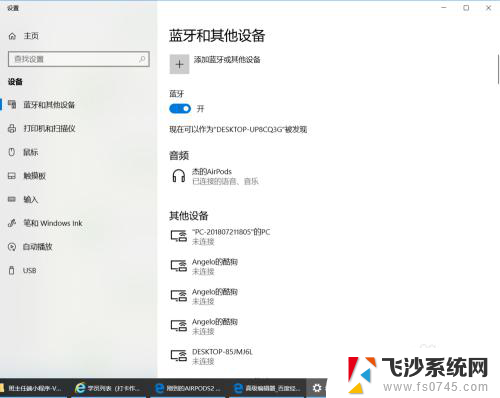
2.讲AirPods放进耳机盒中,打开盒盖。长按后面设置按钮知道耳机盒显示白色灯光闪烁。


3.在“蓝牙和其他设备”设置窗口中,打开蓝牙开关,然后单击“添加蓝牙或其他设备”。
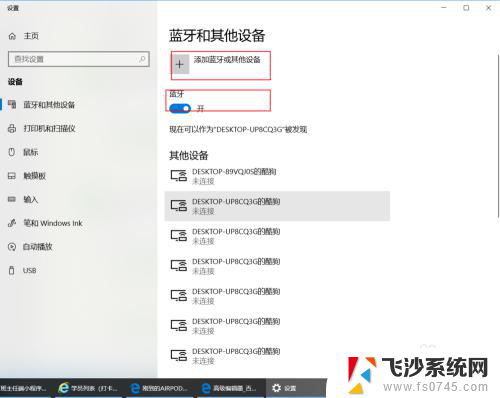
4.在添加设备窗口,选择“蓝牙”。在窗口中选择您的AirPods设备,最后点击连接按钮进行配对。
5.在“蓝牙和其他设备”设置窗口的设置中,选择声音设置。在声音对话框中将蓝牙设备作为输出设备。
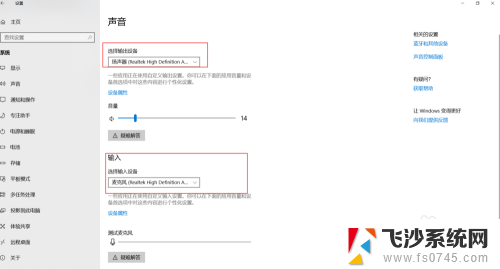
以上就是苹果电脑如何连接airpods的全部内容,有需要的用户可以根据以上步骤进行操作,希望能够对大家有所帮助。
苹果电脑怎么连airpods Windows电脑连接AirPods的步骤和注意事项相关教程
-
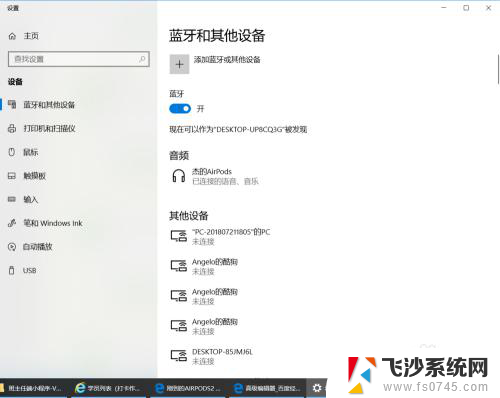 苹果airpods可以连接电脑吗 AirPods与Windows电脑连接的注意事项
苹果airpods可以连接电脑吗 AirPods与Windows电脑连接的注意事项2024-03-26
-
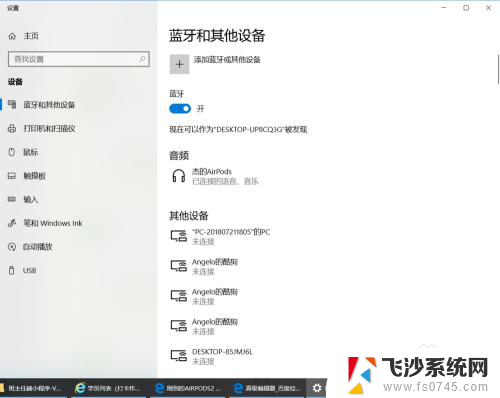 台式电脑可以连接airpods吗 AirPods连接Windows电脑的方法与注意事项
台式电脑可以连接airpods吗 AirPods连接Windows电脑的方法与注意事项2024-01-16
-
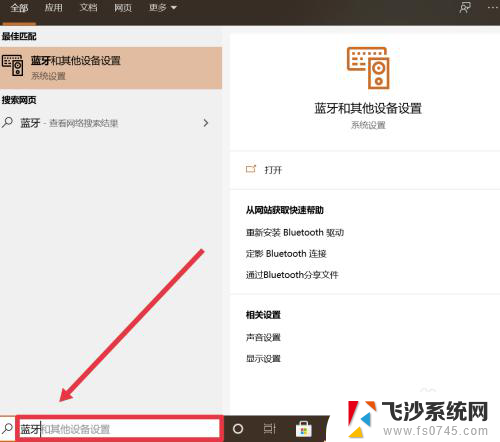 苹果耳机和电脑蓝牙连接 电脑上连接苹果耳机的步骤
苹果耳机和电脑蓝牙连接 电脑上连接苹果耳机的步骤2023-11-24
-
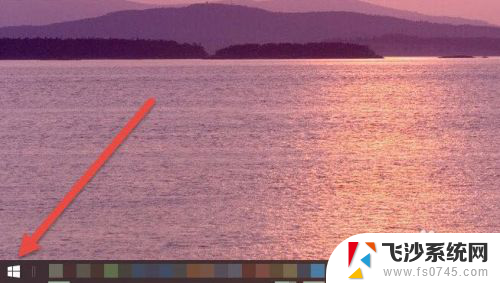 苹果耳机怎么跟电脑配对 Windows电脑连接AirPods耳机的步骤
苹果耳机怎么跟电脑配对 Windows电脑连接AirPods耳机的步骤2023-12-13
- 苹果耳机与电脑配对 Windows电脑连接AirPods耳机步骤
- 苹果耳机怎么连接笔记本电脑 Windows电脑连接AirPods耳机的步骤
- 苹果13怎么连电脑 iphone13连接电脑的具体步骤
- 苹果耳机怎么跟电脑连接 Windows电脑如何连接AirPods耳机
- 苹果耳机能不能连电脑 电脑连接苹果耳机步骤
- 苹果电脑和鼠标怎么连接 苹果鼠标蓝牙连接电脑方法
- win 10电脑连不上网络怎么办 笔记本连接不上无线网络怎么办
- windows电脑如何复制粘贴 笔记本电脑复制文件的方法
- window 企业版 Windows 10各版本功能区别
- windows pdf 笔记 自由笔记APP的笔记怎样导入PDF
- windows是如何开启电脑高性能? 电脑开启高性能模式的步骤
- windous怎么分屏 电脑屏幕分屏操作步骤
电脑教程推荐
- 1 windows字体全部显示黑体 文字黑色背景怎么设置
- 2 苹果装了windows如何进去bois 怎么在开机时进入BIOS系统
- 3 window联不上网 笔记本无法连接无线网络怎么办
- 4 如何关闭检查windows更新 笔记本电脑如何关闭自动更新程序
- 5 windowsx怎么设置开机密码 笔记本电脑开机密码设置方法
- 6 windows七笔记本电脑动不了怎么办 笔记本无法启动黑屏怎么办
- 7 win0默认游览器 电脑默认浏览器设置方法
- 8 win0忘记密码 笔记本电脑登录密码忘记怎么办
- 9 thinkpad在bios里设置电池 笔记本BIOS中自带电池校正功能使用方法
- 10 windowsserver文件服务器搭建 Windows Server 2012搭建网络文件服务器步骤